Cara mengontrol lalu lintas web menggunakan cache cumi dan router cisco di linux

- 4520
- 878
- Enrique Purdy
Salah satu tugas penting dalam jaringan adalah mengontrol dan mengelola staf perdagangan selancar web, ada banyak solusi yang dapat menangani masalah ini, salah satu solusi terbaik adalah menggunakan cache cumi pada mesin Linux. Squid dapat memeriksa, membatasi, dan menyimpan aliran perdagangan web dari satu jaringan ke jaringan lain misalnya dari LAN ke Internet.
 Kontrol Lalu Lintas Menggunakan Router Squid dan Cisco di Centos
Kontrol Lalu Lintas Menggunakan Router Squid dan Cisco di Centos Ada beberapa cara untuk mengarahkan kembali permintaan web klien ke mesin cumi -cumi, dalam artikel ini kami akan menunjukkan kepada Anda cara mengarahkan kembali lalu lintas web dari router Cisco ke mesin cache cumi WCCP protokol.
Gambar di bawah ini adalah contoh skenario dasar.
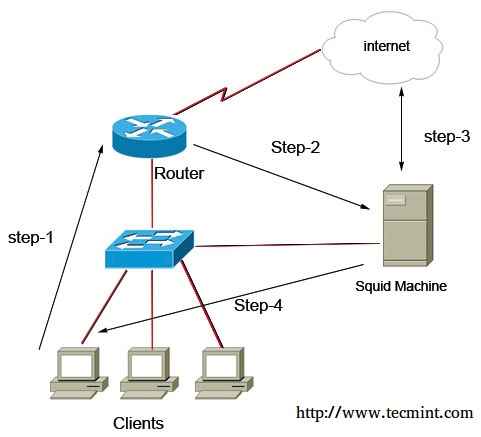 Kontrol Lalu Lintas Web Menggunakan Squid Cisco Router
Kontrol Lalu Lintas Web Menggunakan Squid Cisco Router Seperti yang Anda lihat di atas gambar di atas semua perdagangan web klien pertama kali Router Cisco (Itu adalah gateway default mereka), kemudian router secara diam -diam mengarahkan paket ke mesin cumi, sekarang Squid dapat memainkan perannya, peran utamanya adalah konten web caching, membatasi akses berdasarkan domain, interval waktu, alamat IP, ukuran file, dll ..
Kami meninjau konfigurasi skenario ini dalam dua langkah utama, pertama -tama kami harus menginstal dan mengkonfigurasi cumi -cumi dan linux, kemudian mengkonfigurasi router untuk mengarahkan kembali paket lalu lintas web ke dalam cumi -cumi menggunakan menggunakan WCCP protokol.
Lingkungan pengujian
Dalam skenario ini saya menggunakan Centos 6.5 sebagai server linux saya dan Cisco 2691 Sebagai sistem router saya.
Sistem operasi: Centos 6.5 Aplikasi: Cumi-cumi Router: Cisco 2691
Langkah 1: Menginstal Cache Squid
Squid tersedia di repositori default Centos, pertama -tama kami menginstalnya menggunakan perintah yum yang indah dan kemudian memulai layanan mereka dan akhirnya mengatur awal otomatis layanan cumi.
# yum -y menginstal cumi -cumi # service cquid start # chkconfig squid on
Langkah 2: Mempersiapkan cache cumi
Sekarang kita harus mengubah beberapa perilaku default sistem operasi CentOS, kita perlu mengaktifkan penerusan paket dan menonaktifkan filter jalur terbalik (RPF), kami mengaktifkan penerusan paket untuk membiarkan Centos bertindak sebagai forwarder transparan (seperti a router).
Izinkan saya menjelaskan secara lebih rinci, ketika Traffics masuk ke CentOS memiliki sumber dan alamat tujuan mereka, misalnya ketika klien masuk www.contoh.com Di browsernya, sebuah paket permintaan HTTP menghasilkan dan memiliki alamat IP sumber mesin klien (seperti 192.168.1.20) dan alamat IP tujuan contoh.com server (seperti 2.2.2.2).
Jadi, ketika paket yang diterima oleh CentOS dideteksi sebagai paket yang salah karena alamat IP CentOS tidak sebagai alamat tujuan paket, untuk alasan keamanan CentOS menjatuhkan paket, tetapi kami ingin dari cumi untuk bertindak dalam mode transparan. Kami menceritakan situasi ini kepada CentOS dengan mengaktifkan Paket Penerusan Ramuan.
Selanjutnya kita harus menonaktifkan pemfilteran jalur terbalik untuk membiarkan paket yang menerima CENTOS yang tidak dapat diakses oleh mesin cumi atau paket IT yang tidak memiliki alamat IP di subnet mesin cumi yang sama.
# nano /etc /sysctl.conf
bersih.IPv4.ip_forward = 1 #set ke 1 untuk mengaktifkan fitur penerusan paket bersih.IPv4.conf.bawaan.RP_FILTER = 0 # diatur ke 0 untuk menonaktifkan perilaku filter jalur terbalik
Selanjutnya kita perlu membuat Gre antarmuka pada mesin centos, untuk apa?? Izinkan saya menjelaskan lebih lanjut, WCCP Protokol bekerja melalui a Gre Terowongan, itu berarti bahasa antara router dan cumi-cumi adalah GRE, jadi Centos perlu memiliki antarmuka GRE untuk De-Encapsulate GRE Packets.
Kita harus membuat file konfigurasi untuk antarmuka GRE di “/etc/sysconfig/network-script/ifcfg-gre0" jalur.
Masukkan kode di bawah ini ifcfg-gre0 file konfigurasi.
Perangkat = Gre0 BootProto = static ipaddr = 10.0.0.2 #PADUS IP #UNGEAL DI NET NET NETMASK Anda = 255.255.255.252 onboot = ya ipv6init = tidak
Setelah membuat a Gre antarmuka kita perlu memulai kembali layanan jaringan.
# Layanan jaringan restart
Langkah 3: Mengkonfigurasi Cache Squid
Kita perlu memberi tahu Squid menerima WCCP paket dari router. Masukkan kode di bawah ini /etc/cumi/cumi -cumi.conf mengajukan.
HTTP_PORT 3128 Intercept # Tentukan Port Mendengarkan Squid WCCP2_ROUTER 192.168.1.254 #IP alamat router wccp2_forwarding_method gre wccp2_return_method gre wccp2_service standar 0
Simpan file konfigurasi dan restart layanan cumi -cumi.
# Service Squid Restart
Squid Dengarkan Paket 3128 port, tetapi nomor port tujuan paket kami adalah 80, Jadi untuk mengubah port tujuan 80 ke 3128, kita perlu membuat a Nat Aturan Centos Firewall Terpadu (yang dinamai ptable).
# ptables -t nat -a prerouting -i gre0 -p tcp - -dort 80 -j Redirect ---port 3128 # ptables -t nat -a postrouting -j Masquerade
Langkah 4: Konfigurasi Router Cisco
Pertama kita harus mengaktifkan WCCP di router Cisco.
R1 (config)# IP WCCP Versi 2 Maka kita harus menggunakan ACL untuk memperkenalkan mesin cache cquid ke router r1 (config)# ip-list-list standar squid-machine r1 (config-std-nacl)# host izin 192.168.1.10
Selanjutnya kita mendefinisikan daftar akses lain untuk dua tujuan berbeda terlebih dahulu kita harus kecuali CUMI-CUMI Perdagangan dari pengalihan WCCP protokol (jika tidak, kita jatuh ke dalam loop yang tak terbatas!!) Kedua kita mendefinisikan yang mana Lan perdagangan yang ingin kami lewati WCCP Dan CUMI-CUMI.
R1 (config) #ip Access-list lan-traffics R1 (config-ext-naCl) #DENY IP Host 192.168.1.10 Any #Prevent Squid To Get In Loop R1 (Config-Ext-NaCl) #PerMit TCP 192.168.1.0 0.0.0.255 setiap www yang setara #define lan traffics
Setelah membuat daftar akses kami, kami harus mengkonfigurasi protokol WCCP di router.
R1 (config)# IP WCCP Web-cache-list-list-lan-traffic-list-list cquid-macine
Setiap hal siap untuk langkah akhir, kita harus memberi tahu router bahwa di mana antarmuka/antarmuka itu harus mengarahkan kembali perdagangan menggunakan konfigurasi WCCP mereka.
R1 (config) #Interface FastEthernet 0/0 R1 ((Config-IF)# IP WCCP Web-cache Redirect In
Ringkasan
Saatnya meringkas semua perintah dan teks dalam beberapa baris untuk pemahaman yang lebih baik, sesuai dengan skenario kami mengarahkan paket selancar web staf (yaitu di TCP Port 80) dari Router (Itu adalah gateway default dari klien) menuju mesin cache cumi menggunakan protokol WCCP.
Semua proses ini terjadi secara diam -diam dan tidak ada konfigurasi tambahan di sisi klien. Jadi kami dapat mengontrol dan menetapkan kebijakan tentang perdagangan web di LAN. Misalnya, kami dapat memperoleh akses selancar web hanya dalam waktu terbatas, membatasi ukuran unduhan maksimum, menentukan daftar hitam dan daftar putih khusus kami, menghasilkan laporan lengkap tentang penggunaan aktivitas internet dan dll.
Salah satu fakta menarik dalam skenario ini adalah ketika mesin cumi turun router mendeteksi masalah ini dan berhenti mengarahkan kembali paket ke arahnya, sehingga Anda dapat menikmati dari waktu nol di jaringan Anda.
Jika Anda memiliki pertanyaan tentang artikel ini, silakan tinggalkan balasan melalui kotak komentar di bawah ini.
- « Menggunakan scripting shell untuk mengotomatiskan tugas pemeliharaan sistem linux - bagian 4
- Trik Linux Play Game di Chrome, Text-to-Speech, Jadwalkan Pekerjaan dan Tonton Perintah di Linux »

